想象一下,你正在处理一个项目,然后意识到你的图像不适合布局。学习 如何使用 Photoshop 调整图像大小 可能会改变游戏规则。要调整像素尺寸,请使用“图像大小”对话框;要精确调整大小,请使用裁剪工具;要保持比例,请使用自由变换工具,或调整图层和对象的大小以实现平衡的构图,本指南针对每种情况介绍了不同的技巧。
第 1 部分:如何使用图像大小对话框调整图像大小
本部分将向您展示如何使用 Photoshop 的图像大小对话框调整图像大小。您还将学习如何调整文档大小、分辨率、像素尺寸和 非像素化图像.
第1步打开 Photoshop 并转到 文件 > 打开. 然后点击打开。
第2步打开图像后,导航至 图片 > 图片尺寸。然后您可以从此对话框中更改尺寸设置。
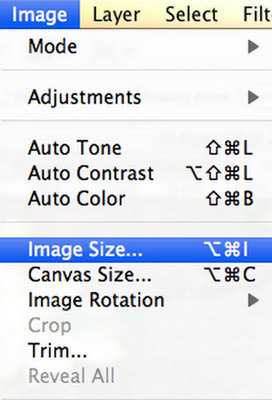
第 3 步您可以在“图像大小”对话框中更改以下一些内容:
• 像素尺寸 (宽度和高度以像素为单位)。
• 文档大小 (打印的物理尺寸,如英寸或厘米)。
• 解决 (每英寸像素数,通常打印为 300 ppi,网络为 72 ppi)。
• 例如,在保持 300 ppi 分辨率的同时,将宽度从 10
第四步勾选 重采样 选项,以便可以调整大小。从下拉列表中选择一种方法:
• 双三次平滑器 (最适合放大)。
• 双三次更锐利 (最适合减少)。
• 双三次 (通用)。
• 例如, 选择 双三次平滑器 在放大过程中。
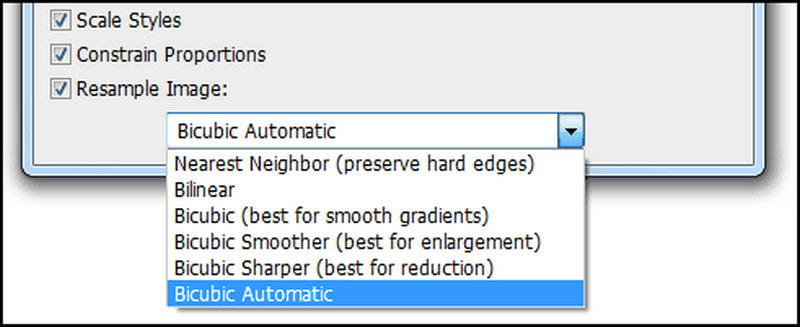
第 5 步此对话框显示计算机屏幕的更新像素尺寸和文件大小。单击 好的 当您完成图像大小调整后。
第 6 步检查调整大小后的图像,确保其质量符合您的预期。如果调整大小后图像质量发生变化,请进行必要的调整。
第 2 部分:如何使用裁剪工具调整图像大小
可以通过裁剪来调整图像大小,这样可以有效地缩小图像的整体尺寸,同时集中显示特定部分。在 Photoshop 中,裁剪工具提供了一种简单的方法来设置尺寸并按照这些比例裁剪图像。
第1步在 Photoshop 中打开照片。您可以通过单击 裁剪工具 或按左侧工具栏上的 C 对农作物。
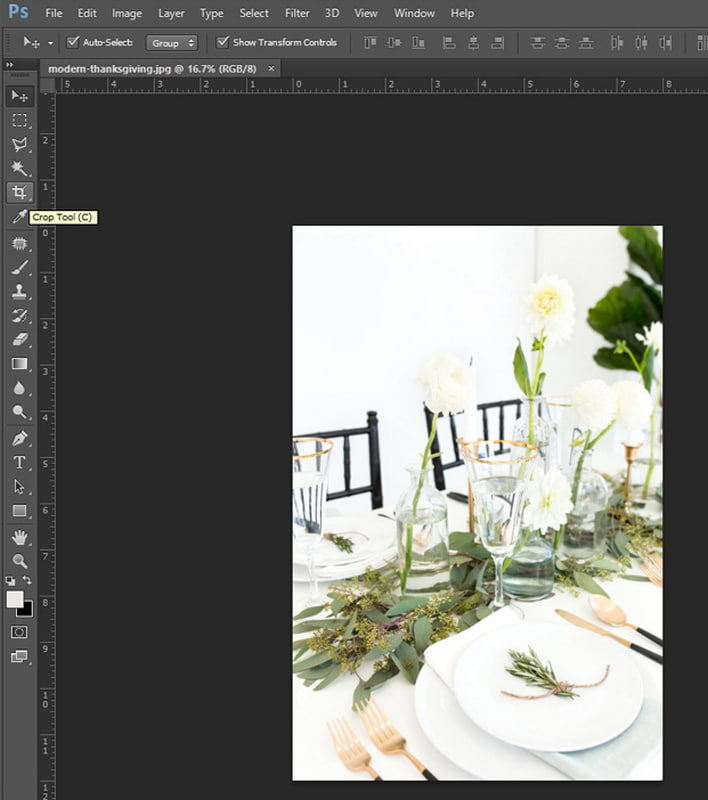
第2步一旦你选择了 裁剪工具,主菜单栏下方会出现一个工具栏。进入工具栏,输入所需的宽度和高度。
第 3 步将鼠标拖到图片上以创建裁剪框。此框将根据您之前指定的尺寸自动调整大小。
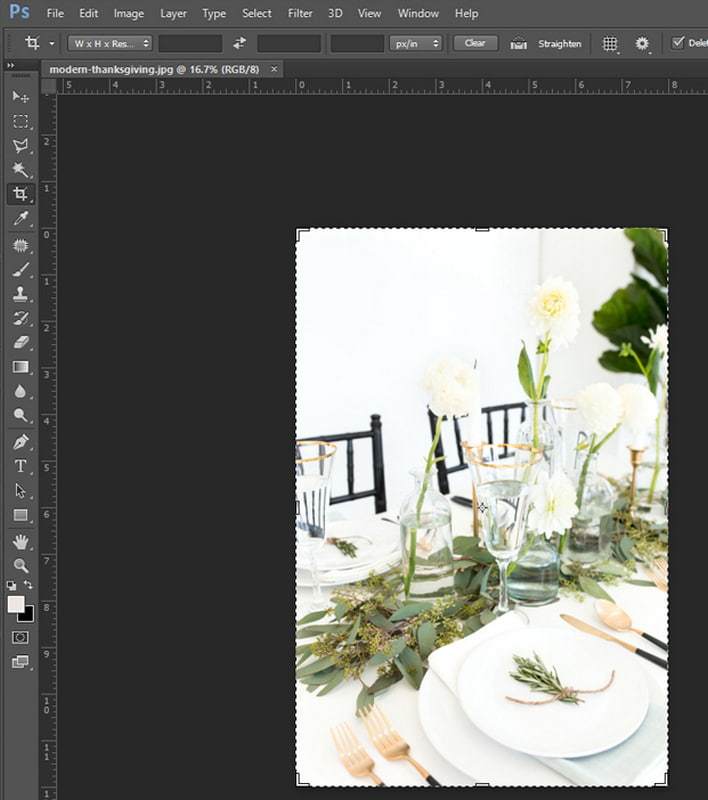
第四步检查裁剪框区域内的内容。裁剪后,突出显示的部分将保留;只有当您对此选择感到满意时才继续。
第 5 步然后,打 进入 键应用裁剪效果。图像的尺寸现在将与您给出的尺寸相对应。
第 6 步要将调整大小后的图像保存到网络或电子邮件中,请转到 文件 > 保存为 Web 和设备根据需要在“Save for Web”窗口中调整质量设置和尺寸。单击 保存 导出调整大小后的图像。
第 3 部分:如何使用自由变换工具调整图像大小
Photoshop 中的自由变换工具功能多样且功能强大,因为它允许您更改图像或图层的大小而不更改其比例。这有助于更改图层大小而不扭曲它。
第1步在 Photoshop 中打开图像。在图层面板中,单击需要调整大小的图层。
第2步将图层转换为智能对象,以便在调整大小时保持最佳质量。查找 层 在 顶部菜单栏.
第 3 步将鼠标悬停在 智能对象 并选择 转换为智能对象.
第四步然后,转到 编辑 从顶部菜单栏中选择 自由 从下拉菜单中选择“变换”,然后单击 规模.
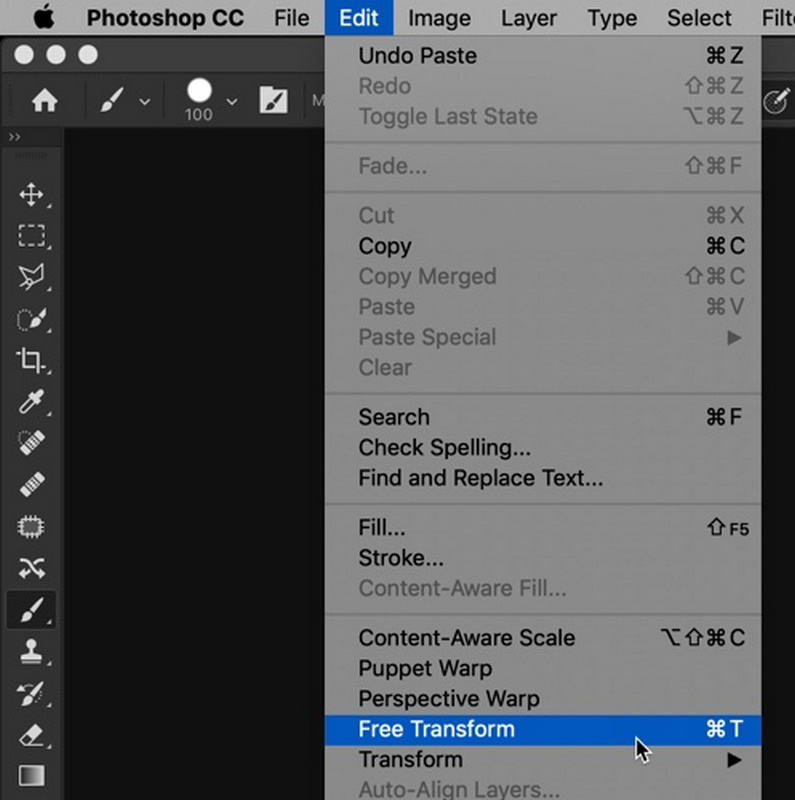
第 5 步按 CTRL + T (Windows)或 CMD + T (Mac)快速输入 自由变换 模式。
第 6 步单击并拖动角手柄来调整图层大小;按住 转变 键的同时拖动可保持原始纵横比,且不产生扭曲效果。
第 7 步继续拖动边缘或角,直到图层调整为所需尺寸。
第 8 步对调整大小满意后,按 进入 (Windows)或 返回 (Mac)应用更改。现在,您的图层已调整大小,没有任何扭曲。
第 4 部分:如何在 Photoshop 中调整图层和对象的大小
在 Photoshop 中调整大小非常重要;通过调整文本、图像和其他元素,有助于创建均衡的构图。您可以调整图层大小,而无需完全更改它们,或者保持它们的纵横比。
第1步打开 Photoshop 项目。屏幕右侧是 图层 面板,您可以在其中找到要调整大小的图层。
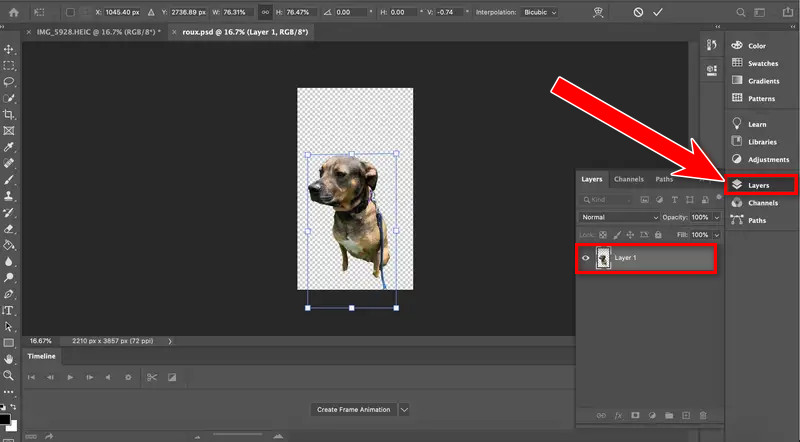
第2步在 顶部菜单栏, 选择 编辑. 选择后 自由变换 从下拉菜单中,单击它。或者,按 CTRL + T (Windows)或 CMD + T (Mac);这将打开 自由变换 工具。
第 3 步所选图层周围会出现一个带有手柄的框。随后可以单击并拖动手柄以调整图层的大小。
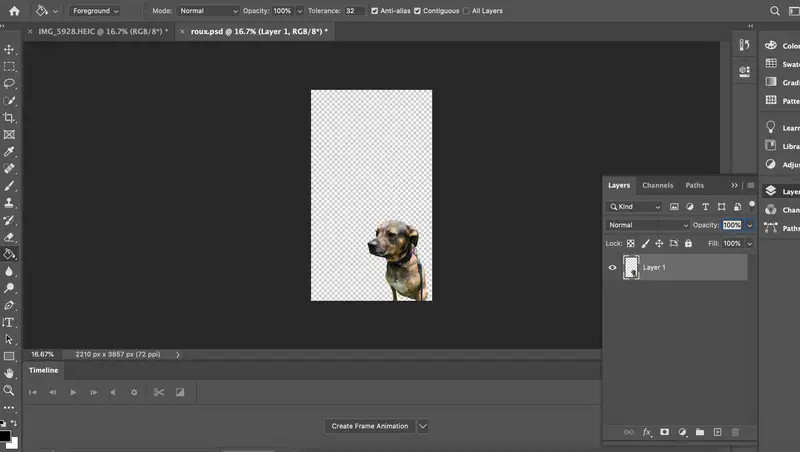
第四步操作完图层后,使用 进入 (Windows)或 返回 (Mac)接受您想要的尺寸。
第 5 步否则,点击提交、转换并输入 复选标记 在顶部选项栏。
奖励:最佳图像调整器,可轻松调整照片大小
其中一个人工智能工具是 AVAide 图像升频器,这使得调整图像大小和增强图像变得轻而易举。这款基于网络的应用程序允许用户毫不费力地放大和放大他们的照片,因为它不需要任何技术技能。当您想要打印小图像或将其用于电子商务或个人用途时,AVAide Image Upscaler 提供了一种易于使用且强大的解决方案。
主要特点:
• AVAide Image Upscaler 完全免费,无任何隐藏费用,可随时通过浏览器访问。
• 与许多其他在线工具不同,它不会给增强的图像加水印,因此可以自由使用。
• 该程序使用尖端的 AI 方法重新聚焦照片,增强细节并消除模糊,同时改变人物、宠物和产品等物体。
• 有四种图像放大选项,分别为 2 倍、4 倍、6 倍甚至高达 8 倍,使其成为最佳 光增强剂.
详细步骤:
第1步转到 AVAide Image Upscaler 网站。然后点击按钮 选择一张照片 并从您的计算机上传图像。
第2步上传图像后,它将使用 AI 技术自动进行增强。
第 3 步确定哪个升级因子(2×, 4×, 6× 或者 8×) 最适合您,具体取决于您希望最终图片显示的大小和细节程度。

第四步升级过程完成后,立即点击 保存 将这张改进的照片下载到您的计算机系统上。

这就是了解如何成为 Photoshop 调整图像大小 功能。这些方法包括使用“图像大小”对话框调整像素尺寸、裁剪以提高精度、使用自由变换工具保持比例不变或调整图层和对象的大小以实现平衡设计。使用这些技术在 Photoshop 中调整图像大小是最简便的方法。





